Windows11/10でのIntelグラフィックスドライバーの問題を修正
PCに関しては、Intelが依然として主導権を握っています。つまり、他の人と同じようにグラフィックス(Graphics)の問題が発生するということです。Windowsには組み込みのトラブルシューティングツールが用意されていますが、Intelには(Intel)IntelGraphicsDriversの問題のトラブルシューティングに役立つページも用意されています。このページでは、さまざまなオプションを紹介し、解決策を提供します。
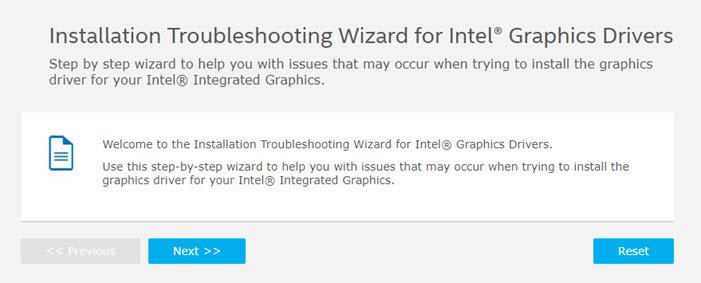
インテルグラフィックスドライバー(Intel Graphics Drivers)のインストールトラブルシューティングウィザード(Troubleshooting Wizard)
Intelページを開くとき、3つの主要なオプションがあります。
- グラフィックドライバのインストールがエラーで失敗する:お使いのコンピュータがソフトウェアをインストールするための最小要件を満たしていません。
- グラフィックドライバのインストールがエラーで失敗する:カスタマイズされたコンピュータ製造元のドライバがコンピュータにインストールされています。
- インテルドライバー(Intel Driver)&サポートアシスタント(Support Assistant)(インテルDSA )は(Intel DSA)インテル®(Intel®) グラフィックス(Graphics)のアップデートを推奨していますが、推奨されるドライバーのインストールに失敗します。
1]お使いのコンピュータがソフトウェアをインストールするための最小要件を満たしていません
ここでは、Intel DSAを使用して、コンピューターの最新のグラフィックス(Graphics)ドライバーを自動的にダウンロードしてインストールするかどうかを尋ねられます。そうすると、問題が解決したかどうかが尋ねられます。そうでない場合は、次のことを行うように求められます。
(Delete)インテルDSA(Intel DSA)一時ファイルをフォルダーC:/ ProgramData / Intel/ DSAから(DSA)削除します。Intel DSA(Rerun Intel DSA)を再実行し、このウィザードに戻って続行します。DSAがグラフィックスドライバーを正しく検出できるようにするには、ブラウザーのCookieとキャッシュをクリアする必要がある場合があります。
読む(Read):インテルグラフィックスのコントロールパネルが開かない(Intel Graphics Control Panel not opening)。
2]カスタマイズされたコンピューターメーカーのドライバーがコンピューターにインストールされている
ここでは、インテルドライバー(Intel Driver)&サポートアシスタント(Support Assistant)を使用して、コンピューターの最新のグラフィックス(Graphics)ドライバーを自動的にダウンロードしてインストールするかどうかを尋ねられます。「いいえ」と選択し、汎用グラフィックスドライバーがインストールされていることを選択すると、直接ダウンロードするように求められます。
それでもエラーが発生する場合は、次の手順に従ってください。
インストールしようとしているドライバーは、コンピューターのインテルグラフィックスコントローラー(Intel Graphics Controller)と互換性がありません。インテルグラフィックスコントローラー(Intel Graphics Controller)を正しく識別したことを確認してください。グラフィックス(Graphics)コントローラー用に特別に設計されたドライバーのみをダウンロードセンターで検索してください。(Search Download Center ONLY)
インストールしようとしているドライバは、オペレーティングシステム(System)(OS)またはオペレーティングシステム(System)のバージョン/ビルドと互換性がありません。
コンピューターの製造元から提供されたドライバーをインストールしても機能しない場合は、会社に連絡して解決する必要があります。
関連(Related):ビデオドライバがクラッシュし、リセットされ(Video Driver crashed and was reset)ました。
3] Intel Driver&SupportAssistantがアップデートを推奨しています
この場合、提案されたドライバーのインストールに失敗した場合は、C:/ ProgramData / Intel/DSAからファイルとフォルダーを削除する必要があります。確実に再表示するために、ファイルを非表示にすることができます。
したがって、問題が発生した場合は、Intel.comにアクセスしてドライバーのトラブルシューティングを実行してください。
次を読む(Read next):
- Intel Driver&Support Assistantは、 (Intel Driver & Support Assistant)Intel Driversのダウンロード、インストール、更新を支援します。
- Intel Driver andSupportAssistantが機能していません。
Related posts
IntelHDグラフィックスを搭載したWindows10ラップトップの黒い画面を修正
Fix Generic PnP Monitor Windows 11/10のドライバの問題
Fix Windows 11/10でこのdevice errorを使用するにはWIA driverが必要です
Fix ASUS Smart Gesture Touchpad Windows 10では機能していません
Windows 10にGraphics Driver再起動する方法
Windows 11/10でドライバを更新する方法
Intel Software Installer error - パースのsetup.xmlに失敗しました
Windows 10のためのNVIDIAドライバをダウンロードする場所
NVIDIA driverのRemove不要な個々のコンポーネント
Fix Graphics Card Windows 10では検出されません
Windows 10でNVIDIA Low Latency Modeを有効にする方法
Windows 10にCommand Promptを使用してドライバを更新する方法
Intel Graphics Control Panel Windows 10で開いていない
Fix Broadcom BCM20702A0 driver Windows 11/10でエラーが発生しました
件名に署名はありませんでした - Driver Signature Details
DriverViewとWindows 11/10内のすべてのデバイスドライバの一覧を表示する方法
Fix Windows 11/10のHardware Monitor driverをロードできませんでした
インストールされているドライバはこのコンピュータの検証されていません
MIDI DriversをWindows 11/10にインストールする方法
Windows 10用のWiFiドライバをインストールする方法
